
¿Cómo arreglar los contactos que no aparecen en el iPhone 14/13/12 en segundos?

"Este es un problema que tuve durante aproximadamente un año desde que actualicé al iPhone X y pasé por todas las actualizaciones iOS . Todos los contactos que introduzco no aparecen en mi lista de contactos ni en mi WhatsApp, pero si vuelvo a escribir el número o alguien me llama, sí. Hasta ahora, la única solución que he encontrado para esto es llamarlos inmediatamente después de ingresar. Eso los hace aparecer. Los ingresados antes de que comenzara a usar ese método todavía no aparecen incluso si los llamo, por lo que tengo que eliminarlos y volver a agregarlos. Puedes ver cómo eso puede ser un problema. Cualquier ayuda será apreciada. ¡Gracias de antemano!"
- Extraído de la comunidad de soporte de Apple
Siempre que desee llamar a alguien de su lista de contactos, puede hacer una búsqueda simple para encontrarlo. Sin embargo, hay ocasiones en las que los contactos guardados no aparecen en el iPhone. ¿Por qué desaparecieron los nombres de los contactos de mi iPhone? ¿Y cómo hacer que mis contactos vuelvan a aparecer en mi iPhone? Si está profundamente preocupado por el problema, hojear esta guía puede iluminarlo.
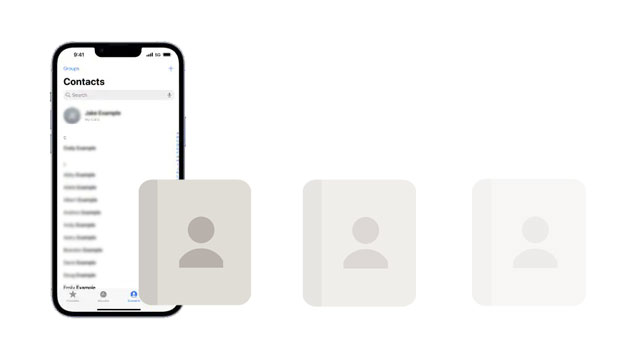
Varios factores pueden hacer que los contactos no se carguen en su iPhone. Generalmente, encontrará este error después de actualizar o restaurar el iPhone 14/13/12. Además, también hay otros culpables de que los contactos del iPhone 12/11 no se muestren:
Lo primero que puedes hacer es reiniciar tu iPhone. Dado que una falla temporal del sistema puede causar muchos errores comunes, como que todos los contactos no se muestren en el iPhone, fallas de la aplicación, rendimiento lento, etc., un simple reinicio de su iPhone puede solucionar el problema.
Su iPhone generalmente muestra contactos en grupos con las cuentas asociadas, y los grupos ocultos pueden desencadenar que algunos contactos no aparezcan en el iPhone. Debes habilitar todos los grupos de contactos en tu iPhone para volver a verlos.

Es posible que necesites: ¿Tu iPhone está atascado en la transferencia de datos? Si es así, puedes seguir estas soluciones para repararlo.
También puede apagar y encender los contactos de iCloud / Gmail / Yahoo para corregir los errores del sistema.
Contactos de iCloud:

Contactos de Yahoo/Gmail:

Ver más: Cuando tus videos memorables desaparezcan de tu iPhone, puedes recuperarlos con estos métodos.
Otra manera fácil de corregir errores de iOS cuando los nuevos contactos no aparecen en un iPhone es actualizar su iPhone a la última versión. A continuación, te explicamos cómo hacerlo.

Si has guardado un contacto en un grupo de contactos, pero no aparece en Contactos, prueba los siguientes pasos.
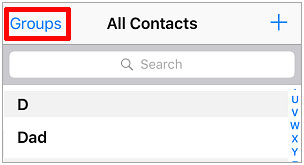
Lecturas complementarias: ¿Qué puedes hacer si iCloud está atascado cuando descargas tus mensajes de iCloud? Por favor, no te pierdas este tutorial práctico.
Los contactos del iPhone no aparecen cuando algo anda mal con su ID de Apple. Por lo tanto, puede cerrar sesión en su ID de Apple en su iPhone por un tiempo y volver a iniciar sesión. Tenga en cuenta que puede causar la pérdida de datos en su dispositivo.

También puede reconstruir los contactos para recuperar los contactos que faltan. Tienes que editar un contacto y reiniciar tu iPhone.

Lea también: ¿Puedes recuperar tus mensajes de WhatsApp de un teléfono perdido sin respaldo? Vamos a verlo.

El nombre corto está diseñado para que sus contactos sean más fáciles de leer, pero esta función a menudo entra en conflicto con aplicaciones de terceros. Por lo tanto, puede desactivar la función para ver si soluciona el problema de los contactos que no aparecen en el iPhone.

Supongo que necesitas: ¿Cómo puedes transferir rápidamente tus contactos de iCloud a un iPhone? Puedes seguir esta guía paso a paso.
Suponga que ha hecho una copia de seguridad de su iPhone con iTunes o iCloud antes. Puede restaurar los contactos desaparecidos desde el archivo de copia de seguridad de iTunes o iCloud a su iPhone. Sin embargo, puede eliminar los datos existentes del iPhone al restaurar directamente con iTunes o iCloud.
Opción 1. Usar iTunes

Opción 2. Uso de Coolmuster iPhone Data Recovery
Coolmuster iPhone Data Recovery es una herramienta útil que restaura selectivamente los contactos y otros datos del archivo de copia de seguridad de iTunes a su computadora sin conectar su iPhone. Como resultado, no causará pérdida de datos en su dispositivo.
01Instale y ejecute el software en su computadora y toque el módulo de recuperación iOS para continuar.
02Elija el modo Recuperarse del archivo de copia de seguridad de iTunes en el lado izquierdo y seleccione un archivo de copia de seguridad que incluya los contactos que faltan.
03Pulsa Iniciar análisis.

Nota: Si no puede encontrar el archivo de copia de seguridad de iTunes deseado, presione el botón Seleccionar a continuación para elegir el archivo de copia de seguridad de iTunes de otras carpetas personalizadas.
04Marque Contactos en la interfaz de selección de datos y toque Iniciar escaneo para continuar.
05Obtenga una vista previa de todos los contactos y verifique los contactos deseados para restaurar.
06Haga clic en el botón Recuperar a la computadora a continuación para guardarlos en su computadora.

Opción 3. Uso de icloud.com

Aprende más:
Solucionado: el iPad sigue reiniciándose | 11 trucos probados
Si todos los consejos anteriores no logran recuperar sus contactos, intente comunicarse con el equipo de soporte de Apple para obtener ayuda. Puede comunicarse con ellos en el sitio web oficial de soporte de Apple y seguir sus sugerencias.
Esperamos sinceramente que nuestro tutorial lo ayude a resolver el problema de los contactos que no aparecen en el iPhone. Si ha realizado una copia de seguridad de su iPhone con iTunes anteriormente, puede usar Coolmuster iPhone Data Recovery para restaurar los contactos faltantes de la copia de seguridad de iTunes sin pérdida de datos. Además, también puedes probar otros métodos que desees.
Por favor, deje un comentario a continuación si tiene algo que hacernos saber.
Artículos relacionados:
[Resuelto] ¿Las fotos del iPhone no aparecen en la PC? ¡Soluciones rápidas aquí! (Windows y Mac)
14 trucos increíbles para arreglar los nombres faltantes de los contactos del iPhone (guía completa)
14 formas indoloras de arreglar las fotos del iPhone / iCloud que no aparecen en Mac problema
9 formas de solucionar el problema de las fotos del iPhone desaparecidas del rollo de la cámara
¿El calendario del iPhone no se sincroniza? Aquí hay 7 correcciones
¿Cómo recuperar contactos eliminados del iPhone con facilidad? (4 maneras fáciles)

 Recuperación de iPhone
Recuperación de iPhone
 ¿Cómo arreglar los contactos que no aparecen en el iPhone 14/13/12 en segundos?
¿Cómo arreglar los contactos que no aparecen en el iPhone 14/13/12 en segundos?





